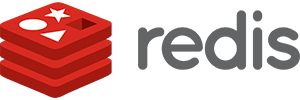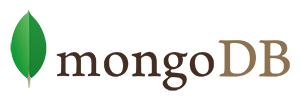CentOS7安装gitlab的过程并使用
- 3949
- Linux
- 0
- super_dodo
- 2019/07/01
温馨提示:安装gitlab需要在至少4G以上的内存的服务器上面安装。
安装过程直接参考官方的安装流程。https://about.gitlab.com/install/#centos-7
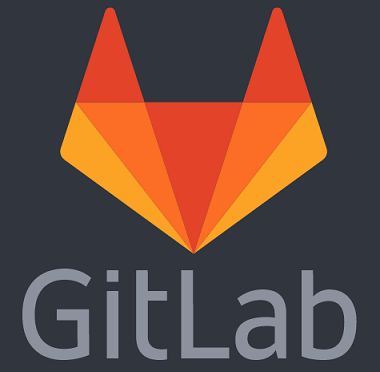
1.安装并配置必要的依赖项
在CentOS 7(和RedHat / Oracle / Scientific Linux 7)上,以下命令还将在系统防火墙中打开HTTP和SSH访问。
sudo yum install -y curl policycoreutils-python openssh-server sudo systemctl enable sshd sudo systemctl start sshd sudo firewall-cmd --permanent --add-service=http sudo systemctl reload firewalld
接下来,安装Postfix以发送通知电子邮件。如果要使用其他解决方案发送电子邮件,请跳过此步骤并在安装GitLab后配置外部SMTP服务器。
sudo yum install postfix sudo systemctl enable postfix sudo systemctl start postfix #在Postfix安装期间,可能会出现配置屏幕。选择“Internet Site”并按Enter键。 #使用服务器的外部DNS作为“邮件名称”,然后按Enter键。如果出现其他屏幕,请继续按Enter键接受默认值。 #如果启动出错 postfix: fatal: parameter inet_interfaces: no local interface found for ::1 #请参考站内文章postfix: fatal: parameter inet_interfaces: no local interface found for ::1
2.添加GitLab软件包存储库并安装软件包
#添加GitLab包存储库。 curl https://packages.gitlab.com/install/repositories/gitlab/gitlab-ce/script.rpm.sh | sudo bash #接下来,安装GitLab包。更改https://gitlab.example.com为您要访问GitLab实例的URL。安装将自动配置并启动该URL的GitLab。 #对于https://URL,GitLab将自动使用Let's Encrypt请求证书,该证书需要入站HTTP访问和有效的主机名。您也可以使用自己的证书或只使用http://。 sudo EXTERNAL_URL="http://47.88.88.88:8080" yum install -y gitlab-ce #建议以IP地址+端口的形式安装,因为很多本地已经安装了nginx,所以ip地址+端口监听比较容易。 #后面需要绑定域名的话,使用nginx反向代理到该IP+端口即可。 #Https的话请仔细查阅相关的gitlab的文档。 #停止GitLab gitlab-ctl stop #停止GitLab gitlab-ctl start #停止GitLab gitlab-ctl status #修改过gitlab的配置文件需要重加载 gitlab-ctl reconfigure
3.浏览到主机名并登录
在您第一次访问时,您将被重定向到密码重置屏幕。提供初始管理员帐户的密码,您将被重定向回登录屏幕。使用默认帐户的用户名root登录。
有关安装和配置的详细说明,请参阅我们的文档。
4.设置通信首选项(可忽略)
访问我们的电子邮件订阅偏好中心,告知我们何时与您沟通。我们有明确的电子邮件选择加入政策,因此您可以完全控制我们向您发送电子邮件的频率和频率。
每月两次,我们会发送您需要了解的GitLab新闻,包括我们开发团队的新功能,集成,文档和幕后故事。有关错误和系统性能的重要安全更新,请注册我们的专用安全通讯。
登录之后可以设置中文版本,但是语言包不完整。
每次添加用于之后,用户首次登录都会需要要求重置密码。
建议每个人都用自己的个人账户。
参考网址如下:
postfix: fatal: parameter inet_interfaces: no local interface found for ::1
https://docs.gitlab.com/omnibus/settings/nginx.html#enable-https
https://docs.gitlab.com/omnibus/README.html#configuring
https://segmentfault.com/q/1010000003695935/a-1020000003704630
https://blog.csdn.net/tanqian351/article/details/82020523
相关阅读
- 通过Google API客户端访问Google Play帐户报告PHP库
- PHP执行文件的压缩和解压缩方法
- 消息中间件MQ与RabbitMQ面试题
- 如何搭建一个拖垮公司的技术架构?
- Yii2中ElasticSearch的使用示例
热门文章
- 通过Google API客户端访问Google Play帐户报告PHP库
- PHP执行文件的压缩和解压缩方法
- 消息中间件MQ与RabbitMQ面试题
- 如何搭建一个拖垮公司的技术架构?
- Yii2中ElasticSearch的使用示例
最新文章
- 通过Google API客户端访问Google Play帐户报告PHP库
- PHP执行文件的压缩和解压缩方法
- 消息中间件MQ与RabbitMQ面试题
- 如何搭建一个拖垮公司的技术架构?
- Yii2中ElasticSearch的使用示例